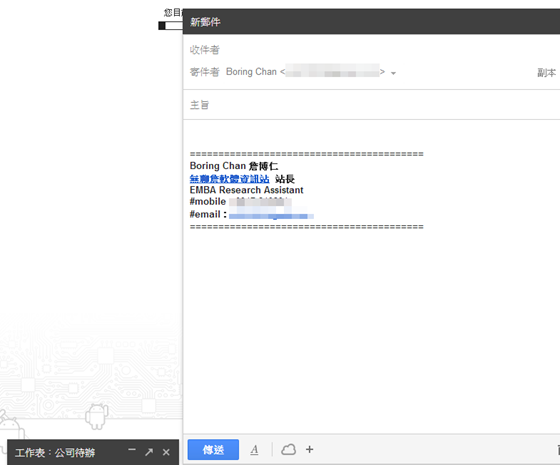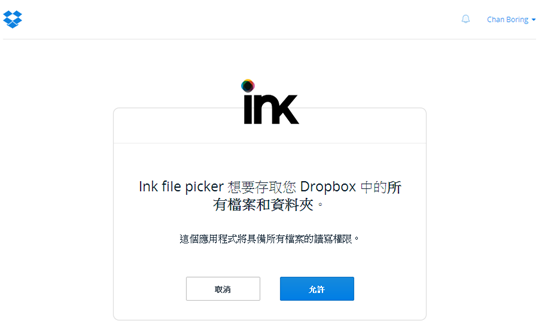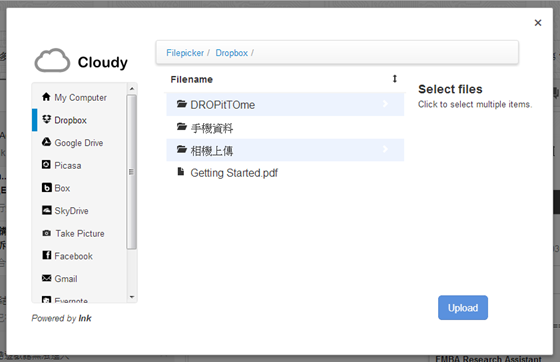轉檔是一件讓人感覺很頭疼的事情,音樂、影片、文件等非常多種格式,可能轉音樂用一套、轉影片用一套、要轉文件又要搞一套,那不就得要安裝三套轉檔軟體呢?但偏偏轉檔可能十年八年才用的到一次,如果只是偶而用用又不想安裝一堆轉檔軟體,可以試試《Convert.Files》線上轉檔網站服務,包含了八種轉檔分類,總共數十種的檔案格式轉檔,不管是影音、圖檔、文件通通都能搞定,唯一缺點就是必需上傳轉檔再下載吧。
支援的格式:
壓縮檔
- RAR to TAR, ZIP, TGZ, TAR.GZ
- TAR to RAR, ZIP, TGZ, TAR.GZ
- TGZ to TAR, RAR, ZIP
- TAR.GZ to TAR, RAR, ZIP
- ZIP to TAR, RAR, TGZ, TAR.GZ
文件檔
- DOCX to DOC, ODT, RTF, SWX, TXT, HTML, XHTML, PDF, PDB, ZIP
- DOC to ODT, RTF, SWX, TXT, HTML, XHTML, PDF, PDB, ZIP
- ODT to DOC, RTF, SWX, TXT, HTML, XHTML, PDF, PDB, ZIP
- RTF to ODT, DOC, SWX, TXT, HTML, XHTML, PDF, PDB, ZIP
- SXW to ODT, RTF, DOC, TXT, HTML, XHTML, PDF, PDB, ZIP
- TXT to ODT, RTF, SWX, DOC, HTML, XHTML, PDF, PDB, ZIP
- ODS to xls, CSV, RTF, PDF, HTML, ZIP
- XLS to ODS, CSV, PDF, HTML, ZIP
- XLSX to XLS, ODS, CSV, PDF, HTML, ZIP
- PDF to DOC, PNG, JPG
簡報檔
製圖類
圖片類
- BMP to GIF, JPG, PNG, TIF, ZIP, PDF
- GIF to BMP, JPG, PNG, TIF, PDF
- JPG to GIF, BMP, PNG, TIF, PDF
- PNG to GIF, JPG, BMP, TIF, PDF
- TIF to GIF, JPG, PNG, BMP, ZIP, PDF
音樂類
- AAC to WAV, MP3, OGG, M4A, FLAC, AU, WMA, AMR
- AMR to WAV, MP3, OGG, WMA, AAC, FLAC, AU, M4A
- AU to WAV, MP3, OGG, WMA, AAC, FLAC, AMR, M4A
- FLAC to WAV, MP3, OGG, M4A, AAC, AU, WMA, AMR
- M4A to WAV, MP3, OGG, WMA, AAC, FLAC, AU, AMR
- MP3 to WAV, OGG, AAC, M4A, FLAC, AU, WMA, AMR
- OGG to WAV, MP3, AAC, M4A, FLAC, AU, WMA, AMR
- WAV to MP3, OGG, AAC, M4A, FLAC, AU, WMA, AMR
- WMA to WAV, MP3, OGG, M4A, AAC, FLAC, AU, AMR
- MKA to WAV, MP3, OGG, M4A, AAC, FLAC, AU, AMR, WMA
影像類
- 3GP to AVI, MOV, WMV, M4V, MP3, JPG
- AMV to 3GP, FLV, MP4, MPEG, AVI, VOB, MOV, MKV, ASF, M4V, WMV, MP3, JPG
- ASF to 3GP, FLV, MP4, MPEG, AVI, VOB, WMV, MOV, AVI, M4V, MP3, JPG
- AVI to 3GP, FLV, MP4, MPEG, VOB, WMV, MOV, MKV, ASF, M4V, MP3, JPG
- FLV to 3GP, AVI, MP4, MPEG, VOB, WMV, MOV, MKV, ASF, M4V, MP3, JPG
- MKV to 3GP, FLV, MP4, MPEG, AVI, VOB, WMV, MOV, ASF, M4V, MP3, JPG
- MOV to 3GP, FLV, MP4, MPEG, AVI, VOB, WMV, MKV, ASF, M4V, MP3, JPG
- M4V to 3GP, FLV, MP4, MPEG, AVI, VOB, MOV, MKV, ASF, WMV, MP3, JPG
- MP4 to FLV, 3GP, AVI, MPEG, VOB, WMV, MOV, MKV, ASF, M4V, MP3, JPG
- MPEG to AVI, 3GP, MP4, FLV, VOB, WMV, MOV, MKV, ASF, M4V, MP3, JPG
- MPG to AVI, 3GP, MP4, FLV, VOB, WMV, MOV, MKV, ASF, M4V, MP3, JPG
- RM to AVI, 3GP, MP4, FLV, MPEG, VOB, WMV, MOV, MKV, ASF, M4V, MP3, JPG
- VOB to 3GP, FLV, MP4, MPEG, AVI, WMV, MOV, MKV, ASF, M4V, MP3, JPG
- WMV to 3GP, FLV, MP4, MPEG, AVI, VOB, MOV, MKV, ASF, M4V, MP3, JPG
其它
使用介紹:
進入網站位址後,選擇要轉檔的檔案,可以自行從電腦中選擇或是輸入檔案網址,如果是從電腦上傳的檔案會自動顯示載入格式,若是輸入檔案網址則需要自己選擇檔案的格式(inpute format),然後在output format裡選擇要轉成的格式,按下『Convert』就會開始進行轉檔。
過一會兒就會顯示轉檔後的下載點囉,右鍵另存檔案即可。